가장 인기있는 조정 중Cydia 상점 인 Activator는 다른 많은 조정을 향상시키는 데 사용되었습니다. 어디를 볼지 알기 만하면 Activator가 제공하는 제스처를 사용하여 할 수있는 일은 많지 않습니다. 시스템 작업 수행, 앱 실행 및 토글 제어는 외부의 도움없이 조정할 수있는 기능이지만 상대적으로 덜 사용되는 작업에는 Activator 애드온과 그에 따른 조정이 필요합니다. 링크 활성화 그러한 조정 중 하나이며 그렇게하지는 않지만우리가 과거에 다루었던 두 가지 유용한 Cydia 릴리스의 조합으로 생각할 수 있습니다. Go2Now와 RapidLinks를 사용하면 Activator 제스처를 사용하여 URL을 열 수 있지만 전자는 하나의 링크 만 처리 할 수 있지만 후자는 전체 메뉴를 표시하지만 Activator에서는 정상적으로 작동하는 방식에 반합니다. 링크 활성화는이 두 가지 단점을 극복하여 제스처를 통해서만 여러 URL을 열 수있게 해주는 새로운 기능입니다.
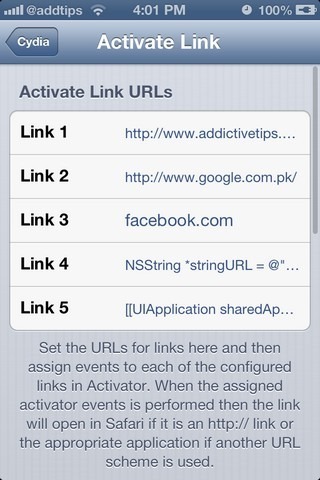
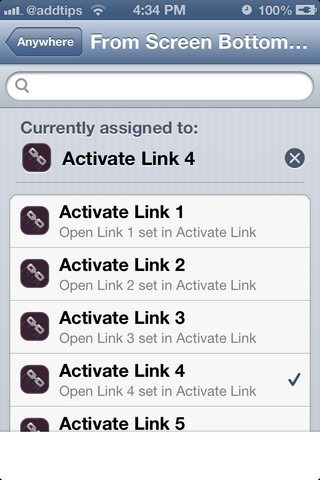
메뉴를 통해 링크 활성화를 구성해야합니다재고 설정 앱에 추가됩니다. 조정 메뉴에서이 링크에 Activator 제스처를 할당 할 수있는 옵션이 없지만 각 링크는 Activator 작업 목록에 원하는 항목을 할당 할 수 있기 때문입니다.
링크 활성화 메뉴에는 5 개의 필드가 있습니다.입력하려는 각 URL마다 하나씩입니다. 대부분의 사용자는이 입력란에 웹 페이지 주소 만 입력 할 수 있지만 올바른 링크 지식이 있으면 Activate Link는 더 많은 작업을 수행 할 수 있습니다. iOS URL 스킴을 사용하여 개방형 앱을 조정하거나 일부 앱의 특정 부분을 만들 수도 있습니다. 조정의 Cydia 페이지에서 개발자는 Activate Link에 대한 훌륭한 사용 시나리오를 제공합니다. Google에서 시간을 보내고 트윗 작성을 시작할 수있는보기에서 좋아하는 Twitter 클라이언트를 직접 시작할 수있는 정확한 URL 체계를 찾을 수 있습니다. 기본지도 앱을 사용하거나 선택한지도 서비스 내에서지도의 특정 위치로 이동할 수도 있습니다.
링크 활성화는 모든 제스처와 함께 사용할 수 있습니다더 편리하게 사용하려면 잠금 화면을 포함하여 어디에서나 액세스 할 수있는 것을 찾으십시오. 이 미세 조정은 무료로 제공되며 특정 펌웨어 요구 사항과 함께 제공되지 않습니다. Cydia 상점의 BigBoss 저장소로 이동하여 이동하십시오.













코멘트